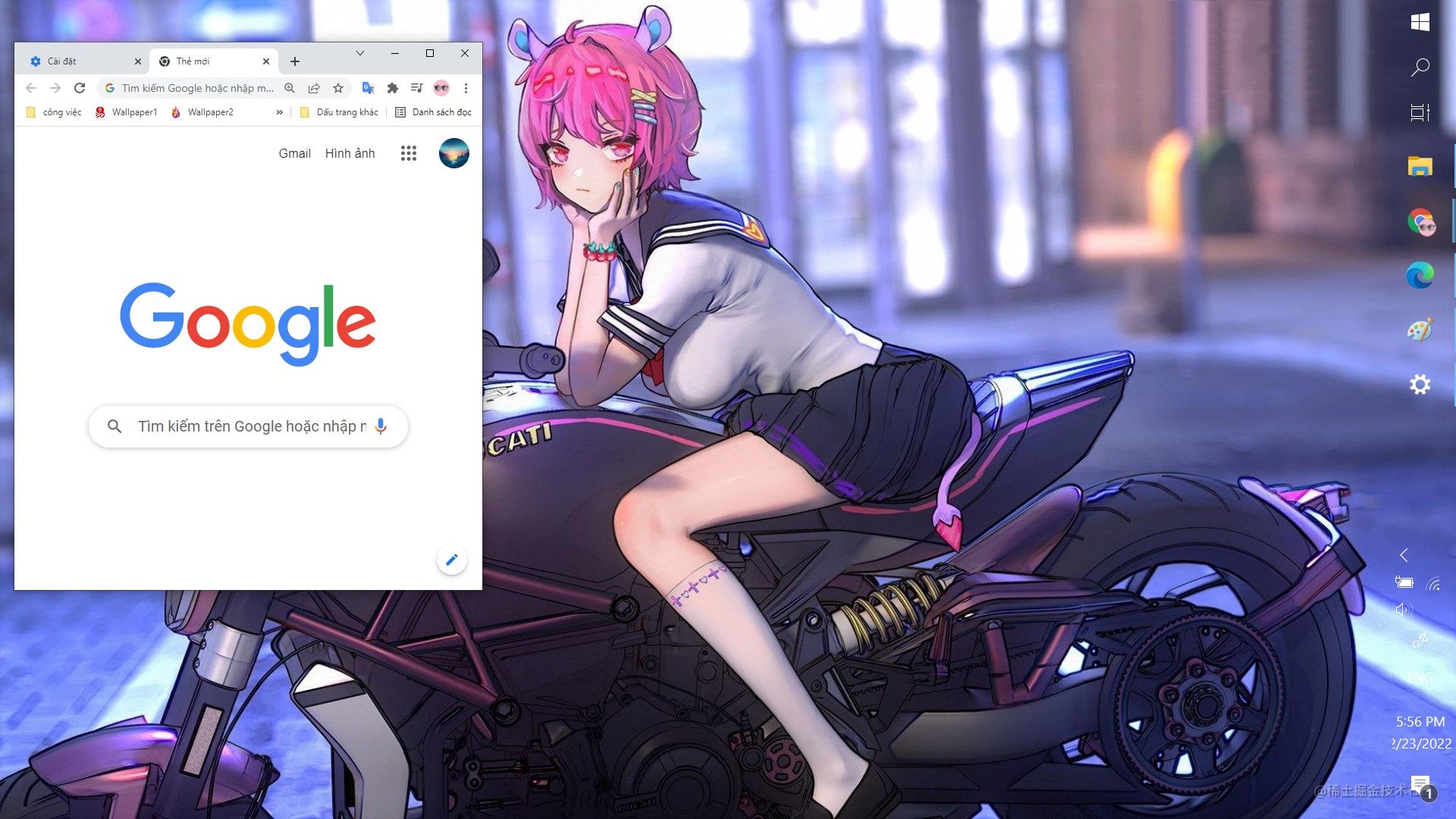Hướng dẫn tăng/giảm cỡ chữ Chrome mà không thay đổi kích cỡ chữ của các ứng dụng khác
Chỉ muốn kích cỡ chữ của Chrome to còn những cái khác thì nhỏ, đây là cách xử lý dành cho bạn.
Nếu như bạn cảm thấy kích cỡ chữ của Chrome khá nhỏ, hơi khó nhìn, bạn hoàn toàn có thể sử dụng tính năng tăng độ Scale trong Settings của Windows để tăng kích thước hiển thị của Chrome. Tuy nhiên, nó sẽ kéo theo kích thước của các ứng dụng khác cũng tăng theo. Còn nếu bạn sử dụng tính năng phóng to của Chrome bằng cách nhấn giữ Ctrl rồi lăn chuột thì không chỉ chữ được phóng to, mà ngay cả những biểu tượng khác của Chrome cũng bị phóng đại lên.
Nếu như nhu cầu của bạn chỉ là phóng to cỡ chữ của Chrome, còn tất cả những thứ khác vẫn giữ nguyên kích thước thì có thể áp dụng cách dưới đây nhé.
Bước 1: Click chuột vào dấu 3 chấm ở góc trên bên phải Chrome rồi chọn Cài đặt.
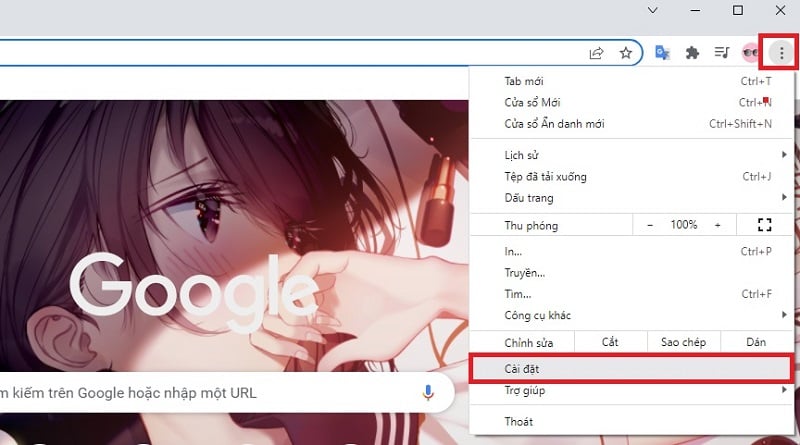
Bước 2: Khi tab cài đặt của Chrome hiện ra, bạn chọn Hình thức.
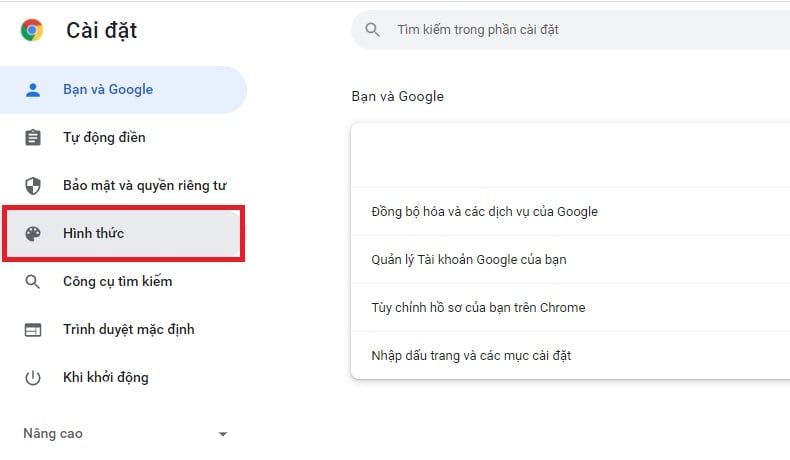
Bước 3: Tại mục Cỡ chữ, bạn có thể chọn kích cỡ chữ tùy ý từ nhỏ, trung bình, đến lớn, vân vân.
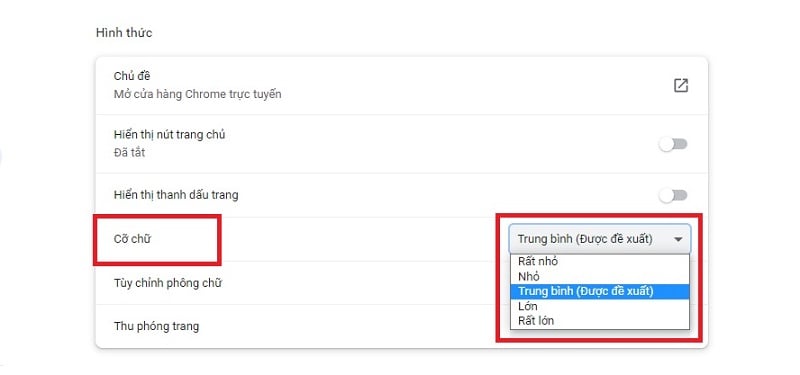
Cảm ơn các bạn đã quan tâm theo dõi!
Mời các bạn tham khảo thêm một số thông tin liên quan tại GVN 360 như: